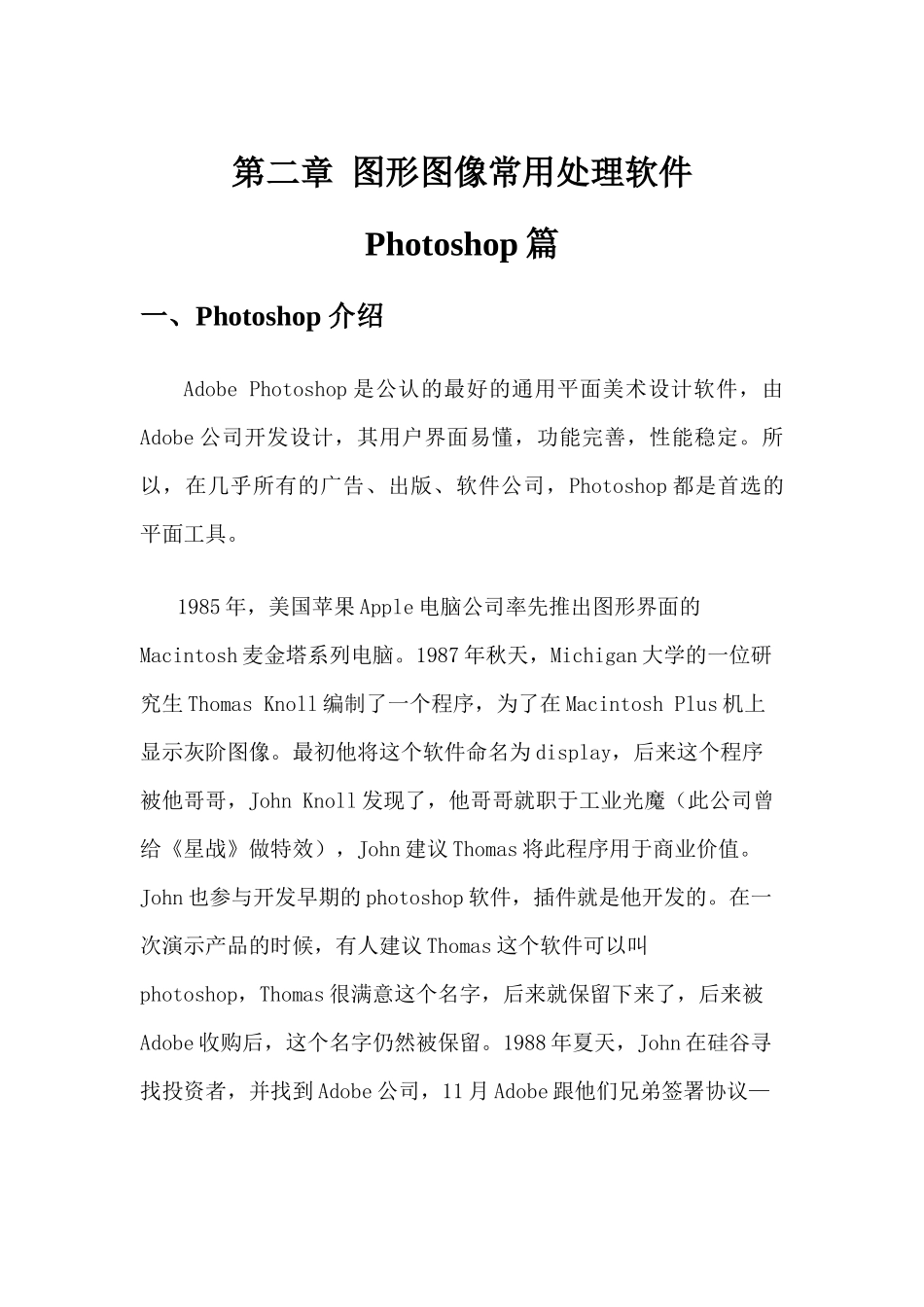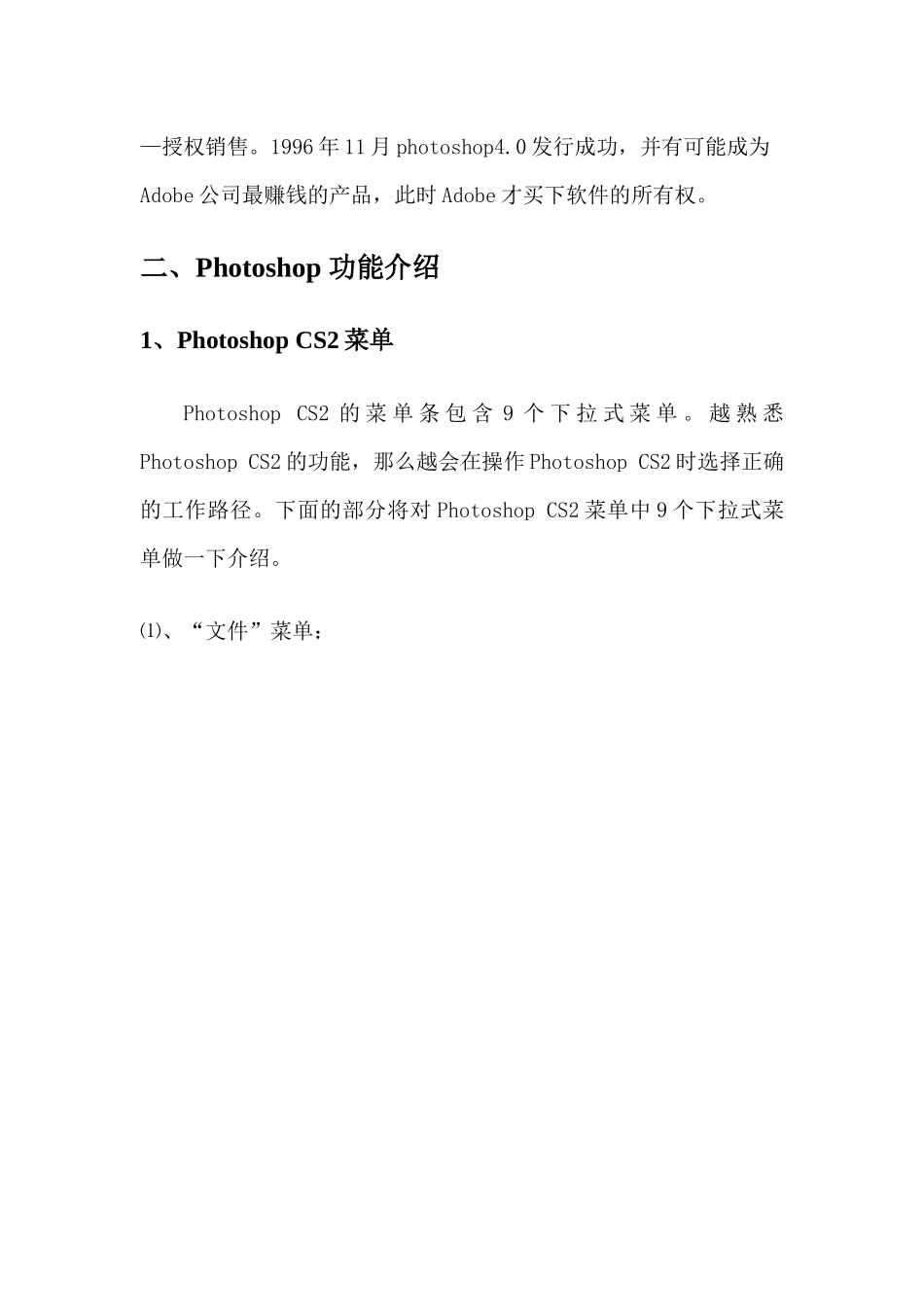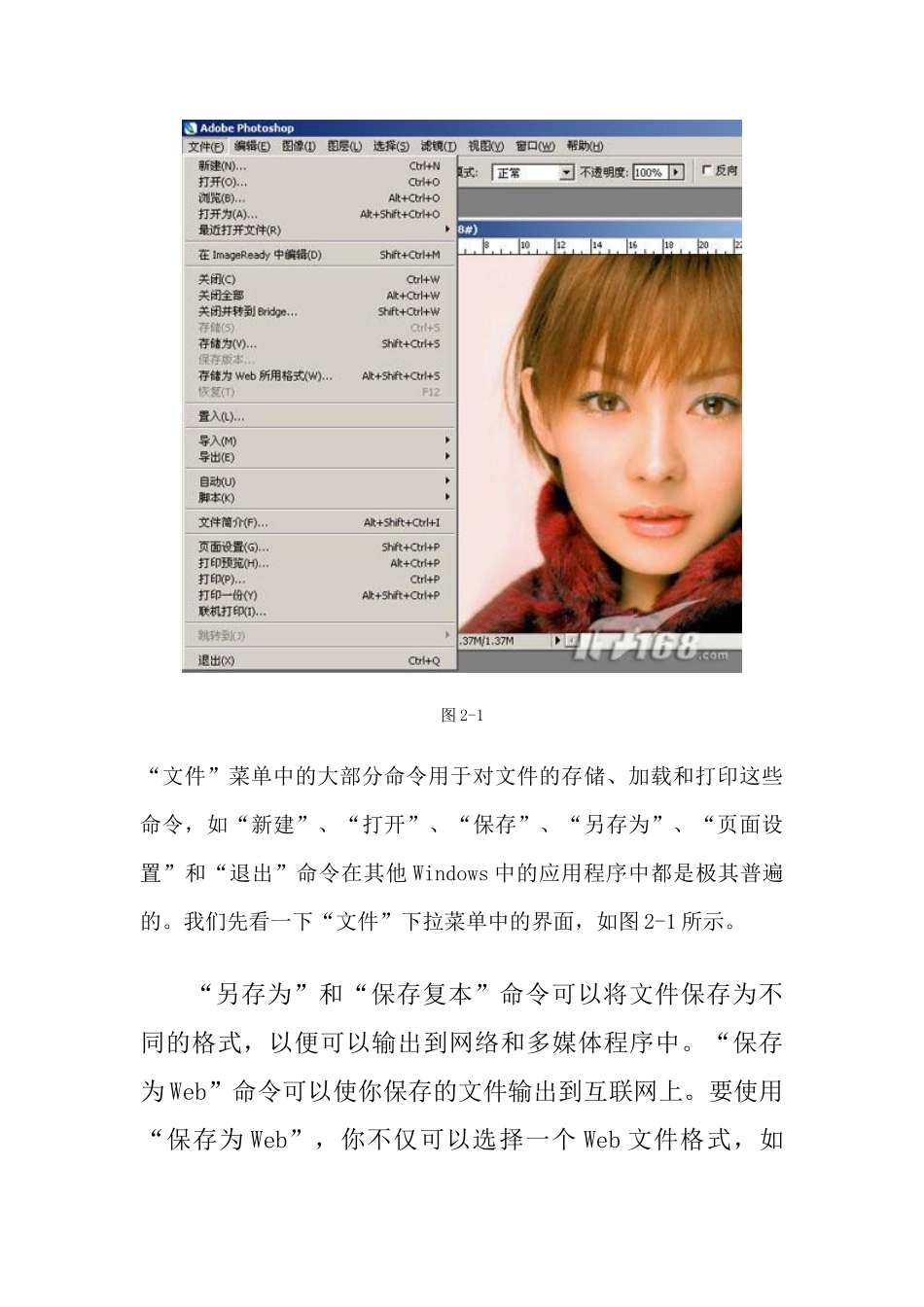第二章图形图像常用处理软件Photoshop篇一、Photoshop介绍AdobePhotoshop是公认的最好的通用平面美术设计软件,由Adobe公司开发设计,其用户界面易懂,功能完善,性能稳定。所以,在几乎所有的广告、出版、软件公司,Photoshop都是首选的平面工具。1985年,美国苹果Apple电脑公司率先推出图形界面的Macintosh麦金塔系列电脑。1987年秋天,Michigan大学的一位研究生ThomasKnoll编制了一个程序,为了在MacintoshPlus机上显示灰阶图像。最初他将这个软件命名为display,后来这个程序被他哥哥,JohnKnoll发现了,他哥哥就职于工业光魔(此公司曾给《星战》做特效),John建议Thomas将此程序用于商业价值。John也参与开发早期的photoshop软件,插件就是他开发的。在一次演示产品的时候,有人建议Thomas这个软件可以叫photoshop,Thomas很满意这个名字,后来就保留下来了,后来被Adobe收购后,这个名字仍然被保留。1988年夏天,John在硅谷寻找投资者,并找到Adobe公司,11月Adobe跟他们兄弟签署协议——授权销售。1996年11月photoshop4.0发行成功,并有可能成为Adobe公司最赚钱的产品,此时Adobe才买下软件的所有权。二、Photoshop功能介绍1、PhotoshopCS2菜单PhotoshopCS2的菜单条包含9个下拉式菜单。越熟悉PhotoshopCS2的功能,那么越会在操作PhotoshopCS2时选择正确的工作路径。下面的部分将对PhotoshopCS2菜单中9个下拉式菜单做一下介绍。⑴、“文件”菜单:图2-1“文件”菜单中的大部分命令用于对文件的存储、加载和打印这些命令,如“新建”、“打开”、“保存”、“另存为”、“页面设置”和“退出”命令在其他Windows中的应用程序中都是极其普遍的。我们先看一下“文件”下拉菜单中的界面,如图2-1所示。“另存为”和“保存复本”命令可以将文件保存为不同的格式,以便可以输出到网络和多媒体程序中。“保存为Web”命令可以使你保存的文件输出到互联网上。要使用“保存为Web”,你不仅可以选择一个Web文件格式,如GIF或JPEG,而且你的文件还被确保保存为“网络安全”颜色。“文件”︱“输入”命令可以直接把从扫描仪、数码相机和视频捕获板得到的图象数字化并输入到PhotoshopCS2中。“输出”命令可以以GIF格式(用于Web图象)进行图象输出,还可以输出PhotoshopCS2路径到Illustrators。“自动”命令可以运行一组文件或批处理多个PhotoshopCS2命令。例如,使用“自动”命令可以将全部装有GIF或JPEG格式文件的文件夹转换成Web图象。“切换到”命令可以使你立即切换到其他的程序中,例如AdobeImageReady或AdobeIllustrators。⑵、“编辑”菜单“编辑”菜单通常用于复制或移动图象的一部分到文档的其他区域或其他文件。其中的“撤消”命令可以使你上一次的动作变成无效。菜单命令中有“撤消”、“剪切”、“复制”“粘贴”“自由变换”、“填充”、“描边”、“定义图案”等,让我们来看一下完整的“编辑”菜单界面,如图2-2所示:图2-2“定义图案”命令可以将选择区设置为后面操作图案或画笔。“填充”和“描边”命令填充和描边图象或选择区,“自由变换”和“变换”命令允许你、旋转和扭曲选择区,这些内容将在以后会介绍。“颜色设置”命令可以保证你建立的PhotoshopCS2提供稳定而精确的彩色输出。这些命令还提供了将RGR格式(红,绿,蓝)标准的计算机彩色显示器显示模式,向CMYK模式(青色,洋红,黄色,黑色)的转换设置的转换。⑶、“图象”菜单图2-3“图象”菜单中的命令可以将RGB文件格式转换成CMYK、Lab或IndexColor模式等。如果你要为网上或多媒体程序制作图象,将会用到这个菜单。“图象”菜单还可以将图象转换成灰度图,然后再从灰度图转换成黑白图,使用“图象”菜单中的其他命令可以调整文件和画布的大小,并分析和校正图象的色彩。例如,可以调整色彩平衡、亮度、对比度、高亮度、中间色调和阴影区。“复制”、“应用图象”和“计算”命令可以用于产生特效,在以后的学习中便会学到它们的用法。“图像”菜单内的下拉菜单如图2-3所示。⑷、“图层”菜单图2-4“图层”菜单的主要功能是创建和调整图层。图层类似于图象上面的一个不可见平面内塑造的一张大纸。“图层”菜单中的...